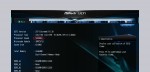
Bevor den PC übertaktet, sollte man sicherstellen, dass der PC ohne Übertaktung fehlerfrei läuft. Damit vermeidet man später bei eventuellen Fehlern falsche Rückschlüsse, vor allem wenn der PC gerade neu zusammengestellt wurde. Deshalb den PC zuerst nochmal mit den ursprünglichen Einstellungen in das Betriebssystem starten und dort am besten gleich ein Benchmark Programm wie z.B. 3DMark, eine Diagnosesoftware wie SiSoftware Sandra und ein CPU Stress Tool wie z.B. Prime95 oder OCCT mit Linpack Test zur vollständigen CPU Belastung runterladen. Des Weiteren empfehlen wir direkt noch das Tool CPU-Z und Motherboard Monitor oder SpeedFan aus unserer Links & Download Rubrik zu laden. Wir werden später noch auf die Tools eingehen.
Wer lieber über eine Software übertakten möchte, findet einige OC Tools wie z.B. Intel XTU (Intel XTU Extreme Tuning Utility) auf unserer OC Software Seite oder man lädt sich das entsprechende OC Tool, wie z.B. ASRock A-Tuning, F-Stream, ASUS AI Suite, MSI Command Center Software, MSI Command Center Lite oder Gigabyte EasyTune vom jeweiligen Mainboard Hersteller oder ebenfalls aus unserer OC-Download Seite.
Nun lässt man 3DMark unter Windows vollständig durchlaufen und notiert sich die Ergebnisse oder erstellt direkt einen Screenshot der Benchmark Ergebnisse (z.B. mit dem Snipping Tool in Windows 7 unter Start -> Alle Programme -> Zubehör -> Snipping Tool bzw. unter Windows 8.1 über das Suchfeld -> Snipping Tool).
Dann startet man Prime95, bestätigt „Only Stresstest“, wählt z.B. „Blend“ mit der vollständigen Anzahl der CPU Kerne/Threads, damit alle Kerne belastet werden und prüft, ob nach einiger Zeit Fehlermeldungen (errors) auftauchen. Wenn alles einwandfrei durchgelaufen ist, beendet man Prime95 über Test -> Exit, da es sonst noch im Hintergrund weiter läuft. Wer möchte, kann jetzt noch mit SiSoftware gezielte Benchmarks durchführen und den PC weiteren Diagnosen unterziehen.
PC Backup erstellen …

